Der Inhalt des Artikels:
- 1 Ursachen von NET :: ERR_CERT_AUTHORITY_INVALID Fehler
- 2 Beheben von NET :: ERR_CERT_AUTHORITY_INVALID
- 3 Videolösung
Ursachen für NET :: ERR_CERT_AUTHORITY_INVALID Fehler
Übersetzt aus dem Englischen klingt diese Nachricht wie “Netzwerkfehler, ungültiger Herausgeber des Zertifikats.” Normalerweise bedeutet dies eine Situation, in der das Zertifikat dieser Site nicht vorhanden ist Verursacht Vertrauen in Ihren Browser, so dass der Übergang zu dieser Site kann blockiert sein.
Am häufigsten tritt dieser Fehler beim Browser auf Google Chrome, das signalisiert, dass die Verbindung unsicher ist und Zugriff durch Angreifer, weil verhindert den Aufbau einer Verbindung mit einer solchen Site.
Welche Ursachen hat der NET :: ERR_CERT_AUTHORITY_INVALID-Fehler? Sie können wie folgt sein:
- Das Zertifikat wurde nicht von einem Drittanbieter eingereicht.
- Fehler bei Vertraulichkeitsverletzung, Artikel zur Fehlerbehebung link;
- Das von der Site übermittelte Zertifikat ist nicht korrekt (insbesondere veraltet);
- Verbindung zwischen einer Website eines Drittanbieters und Ihrem Browser unsicher
- Der Benutzer verwendet eine veraltete Version des Browsers.

SSL-Protokoll
So beheben Sie NET :: ERR_CERT_AUTHORITY_INVALID
Mit welchen Methoden kann der Fehler behoben werden? NET :: ERR_CERT_AUTHORITY_INVALID? Nachfolgend werde ich die effektiven auflisten Versuchen Sie, die einzelnen Schritte auszuführen, um das Problem zu lösen. Aber Starten Sie einfach zuerst Ihren Computer neu – manchmal ist das die Ursache des Fehlers Es liegt eine zufällige Fehlfunktion des PCs vor, ein Neustart des Systems wird dies ermöglichen Beheben Sie dieses Problem.
- Überprüfen Sie, ob Datum und Uhrzeit korrekt sind. Die regelmäßig auftretende Fehlerursache ist falsche Anzeige des aktuellen Datums und der Uhrzeit durch den Computer. Oft Dies liegt am Ablaufen der CMOS-Batterie (CR2032) befindet sich auf der Hauptplatine und ist verantwortlich für Speicherung der aktuellen BIOS-Einstellungen. Ressourcenerschöpfung erwähnt Batterien können zu Fehlfunktionen (Verlust) der korrekten Datumseinstellungen und führen Zeit, die wiederum zu einem Fehler führt NET :: ERR_CERT_AUTHORITY_INVALID. Wenn die aktuelle Systemzeit (oder Datum) falsch sind, versuchen Sie es in den Systemeinstellungen Richtiges Datum und Uhrzeit (Systemsteuerung – Uhrzeit, Sprache und Region – Datum und Uhrzeit einstellen). Wenn Datum und Uhrzeit ständig “verloren” gehen – Ersetzen Sie das CR2032-Element.
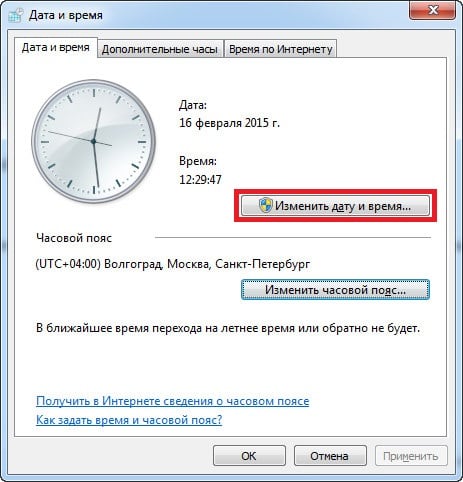
Stellen Sie Datum und Uhrzeit richtig ein.
- Bestätigen Sie den Übergang zur Problemstelle. Wenn du Sie sind eine alte Version von Chrome (oder einem anderen Browser) und die Website, auf der Sie haben auf “Bestätigt” geklickt und dann einfach auf “Weiter” geklickt “Trotzdem” (geht trotzdem). Der Browser teilt Ihnen dies mit Die Verbindung ist nicht vertrauenswürdig (Diese Verbindung ist nicht vertrauenswürdig). Klicken Sie anschließend auf die Schaltfläche “Ausnahme hinzufügen” warum das Zertifikat dieser Site zu den Ausnahmen hinzugefügt wird, und dies Der Fehler tritt nicht mehr auf.
In der neuen Version von Chrome Browser (und anderen Browsern) benötigen Sie Klicken Sie im Fehlerbildschirm auf “Erweitert”. Vorher Sie öffnen zusätzliche Optionen, in denen Sie benötigen Suchen Sie eine Option, um den Übergang zu dieser Site zu bestätigen Website – unsicher). Wenn Sie darauf klicken, werden Sie weitergeleitet zu diese Seite;
- Wenn die Adresse der problematischen Site mit “https” (sicher) beginnt Verbindung), versuchen Sie, den Anfang der Adressverknüpfung auf zu ändern “http” (ohne “s”) und als solche auf die Website gehen, kann es Beheben Sie den Fehler NET :: ERR_CERT_AUTHORITY_INVALID.
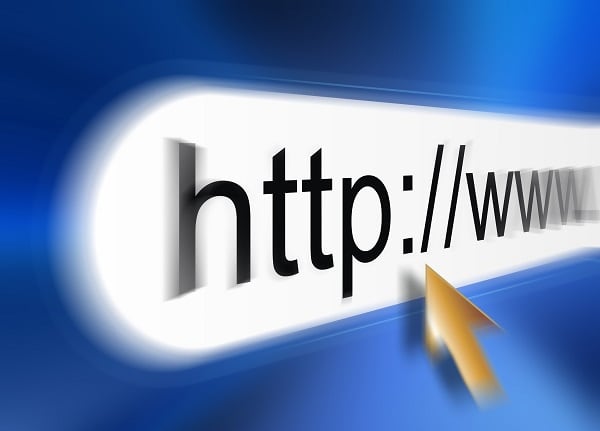
HTTP-Protokoll
- Deaktivieren Sie vorübergehend Ihr Virenschutzprogramm. In einigen In einigen Fällen kann der Übergang zur gewünschten Site blockiert werden.
- Schalten Sie das Ignorieren der Problemmeldung ein. Klicken Sie mit der rechten Maustaste auf das Browsersymbol und wählen Sie “Eigenschaften”. Fügen Sie auf der Registerkarte Verknüpfung dem Inhalt eine Zeile hinzu Das “Objekt” ist das folgende: -ignore-certificate-errors- dann klicken Sie auf auf “Übernehmen” und “OK”;
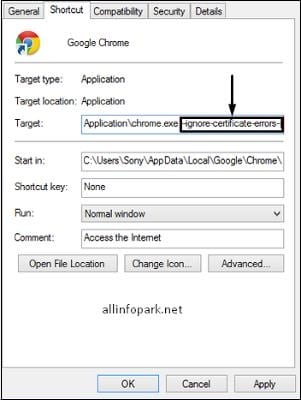
Ignorieren Sie den Fehler mit dem Zertifikat im Browser
- Leeren Sie den Cache und die Daten Ihres Browsers. Zu In Chrome erfolgt dies beispielsweise durch Klicken auf die Schaltfläche “Einstellungen” in Wählen Sie im daraufhin angezeigten Menü die Option “Zusätzliche Tools” aus “Browserdaten löschen.” Aktivieren Sie die Kontrollkästchen die erforderlichen Elemente aus und klicken Sie auf die Schaltfläche “Verlauf löschen”.
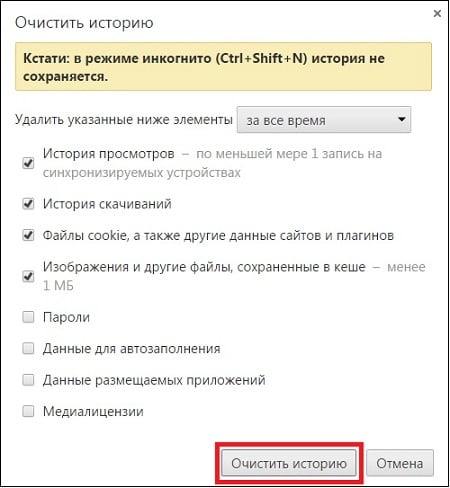
Löschen Sie den Browser-Cache
- Deaktivieren Sie vorübergehend alle Erweiterungen (Add-Ons für Ihr Browser). Wenn danach bist du kein Problem Wechseln Sie zu einer zuvor nicht verfügbaren Ressource, und schalten Sie sie ein Erweiterung eins nach dem anderen, bis Sie eine Problemerweiterung finden, ein Problem verursachen;
- Versuchen Sie, sich von einem anderen anzumelden Browser. Wenn der Übergang reibungslos verläuft, setzen Sie ihn zurück Einstellungen für einen zuvor problematischen Browser oder komplett neu installieren ihn.
Videolösung
Eine effektive Antwort auf die Frage “NET :: ERR_CERT_AUTHORITY_INVALID Wie zu beheben “wird eine Reihe von Lösungen beschrieben ich höher. Am effektivsten war die Einführung von das Zertifikat der Problemstelle für Browser-Ausnahmen sowie die Methode Ignorieren auftretender Funktionsstörungen durch Veränderung den Inhalt der Zeichenfolge “Object” in den Eigenschaften der Browserverknüpfung. Versuchen Sie es Die gesamte Liste der Werkzeuge, die ich angegeben habe, werden sie zulassen Beseitigen Sie den CERT_AUTHORITY_INVALID-Fehler auf Ihrem PC.
